Mua ngay sạc dự phòng giá cực rẻ để lướt Facebook cả ngày không lo hết pin:
Facebook là mạng xã hội phổ biến nhất hiện nay. Tuy nhiên, bạn đang bị ai đó làm phiền mà không biết làm thế nào? Bài viết này, mình sẽ hướng dẫn các bạn cách chặn, bỏ chặn Facebook của ai đó trên điện thoại, máy tính đơn giản, nhanh chóng.
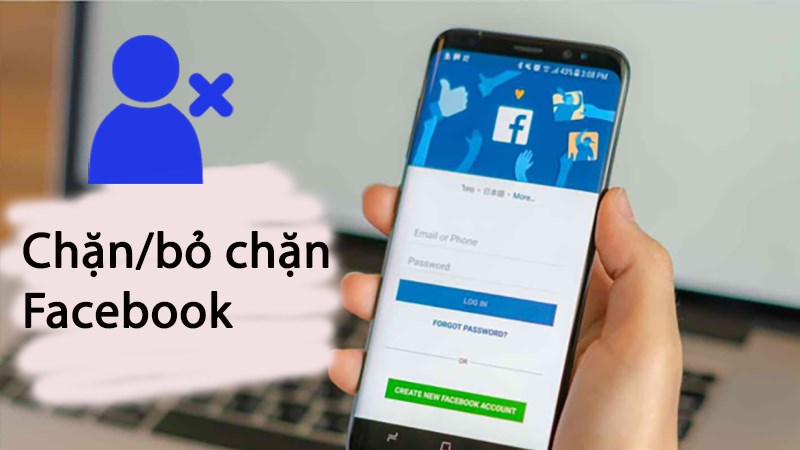
I. Lợi ích của việc chặn/bỏ chặn Facebook
- Khi bị chặn, tài khoản Facebook đó sẽ không thể theo dõi, nhắn tin hay gọi cho bạn được nữa.
- Bạn sẽ không còn bị làm phiền, quấy rối bới những tin nhắn hay cuộc gọi Facebook của tài khoản đó, dù bạn và người đó có kết bạn hay không.
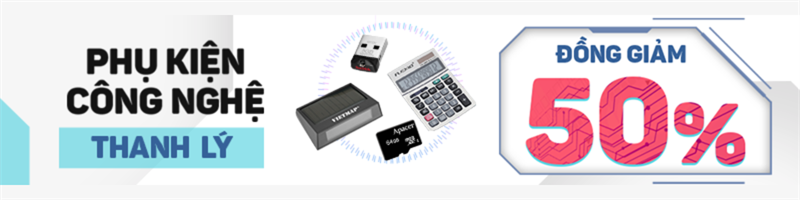
Săn ngay phụ kiện công nghệ thanh lý giảm 50%++ chỉ có tại Thế Giới Di Động
II. Hướng dẫn chặn, bỏ chặn tài khoản Facebook của người nào đó trên điện thoại
1. Hướng dẫn nhanh
Mở ứng dụng Facebook trên điện thoại > Chọn biểu tượng Xem thêm hình 3 dấu gạch ngang bên góc phải > Chọn Cài đặt & Quyền riêng tư > Chọn Cài đặt > Chọn Chặn > Chọn Thêm vào danh sách chặn > Nhập tên tài khoản Facebook muốn chặn > Chọn Chặn > Chọn Chặn lần nữa để xác nhận chặn.
2. Hướng dẫn chi tiết
Bước 1: Mở ứng dụng Facebook trên điện thoại, chọn biểu tượng Xem thêm ở góc trên bên phải màn hình.
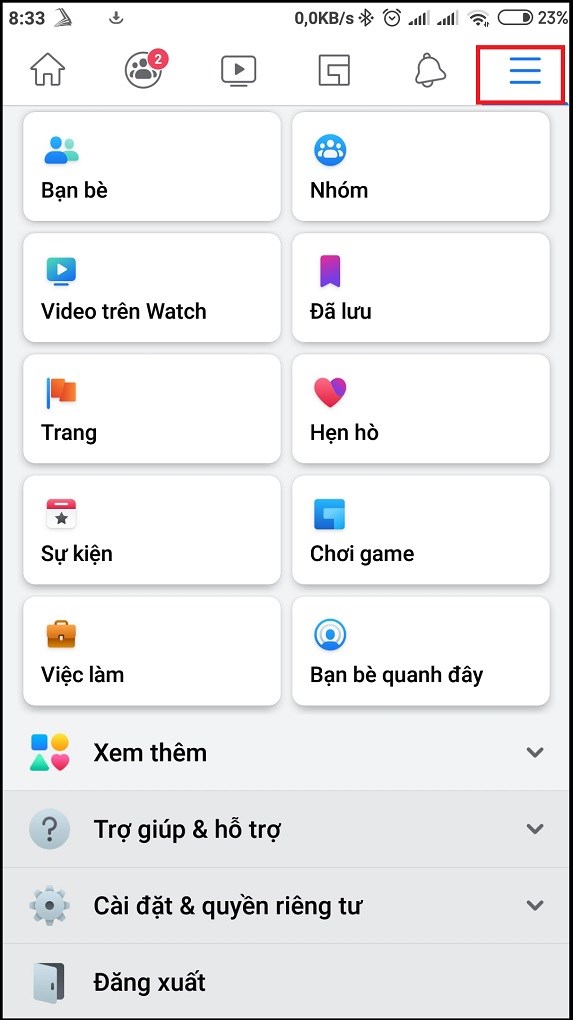
Bước 2: Chọn Cài đặt & quyền riêng tư > Chọn Cài đặt.
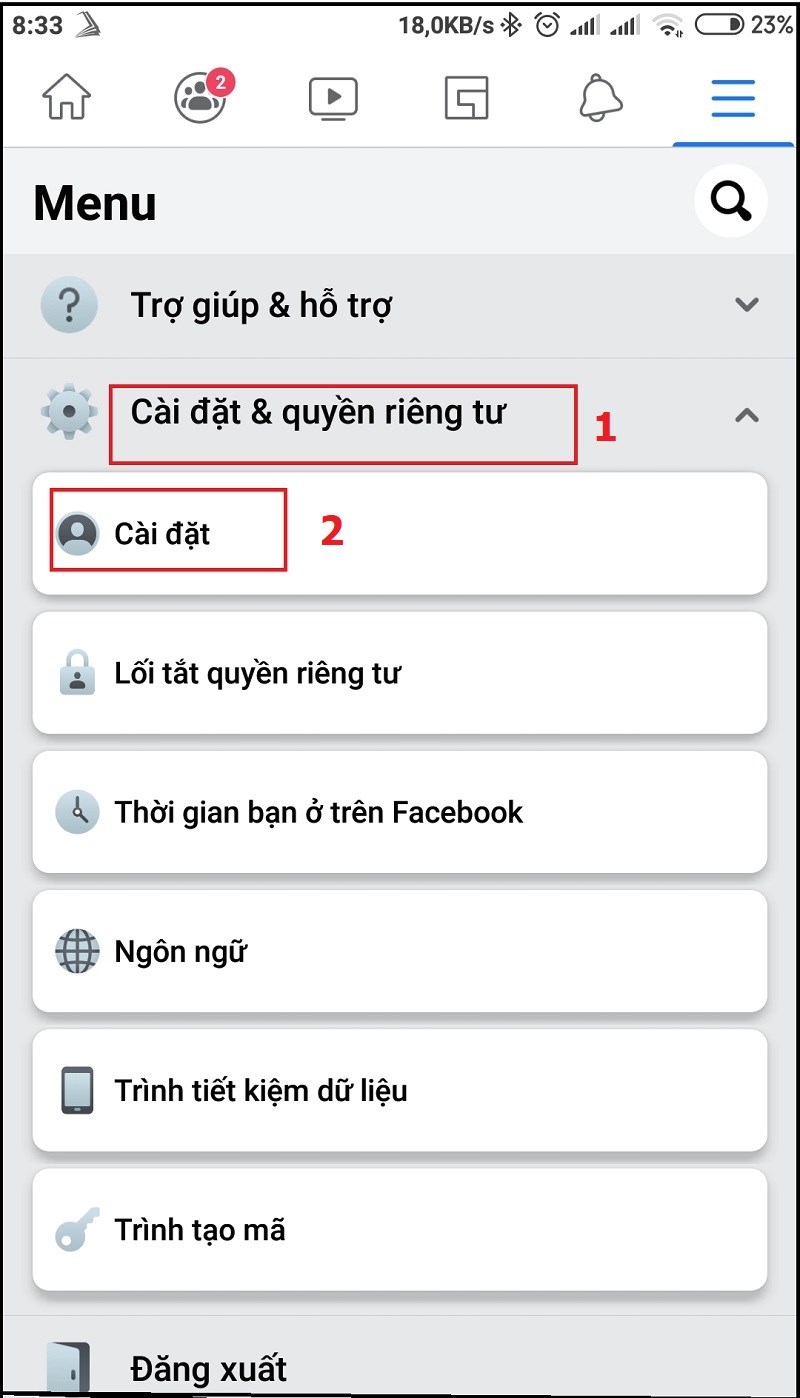
Bước 3: Chọn Chặn.
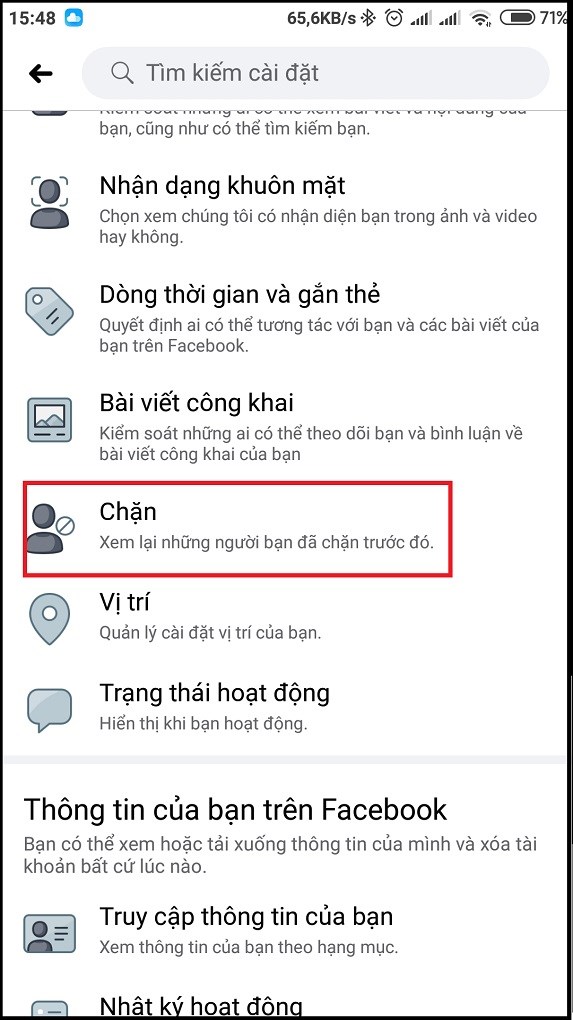
Bước 4: Nếu muốn chặn Facebook của ai đó, chọn Thêm vào danh sách chặn.
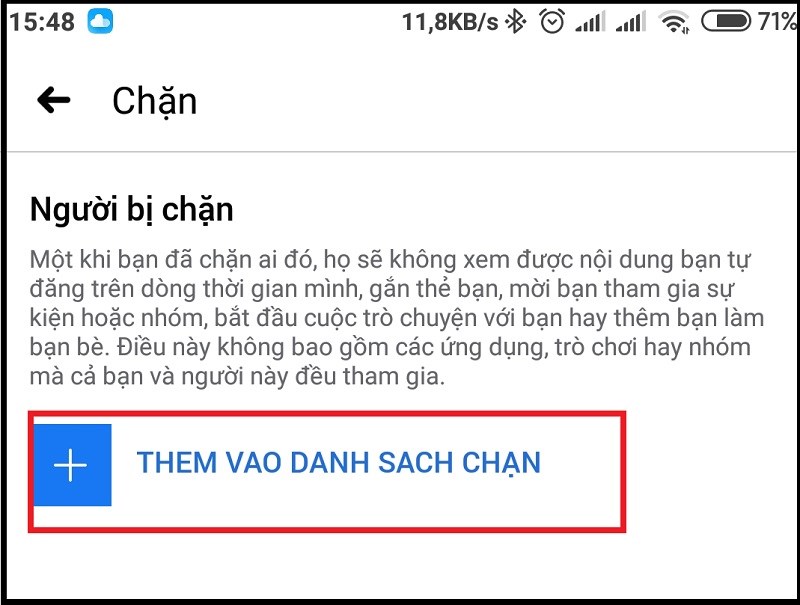
Bước 5: Nhập tên tài khoản Facebook muốn chặn vào ô tìm kiếm > Chọn Chặn ngay tại tài khoản Facebook đó.
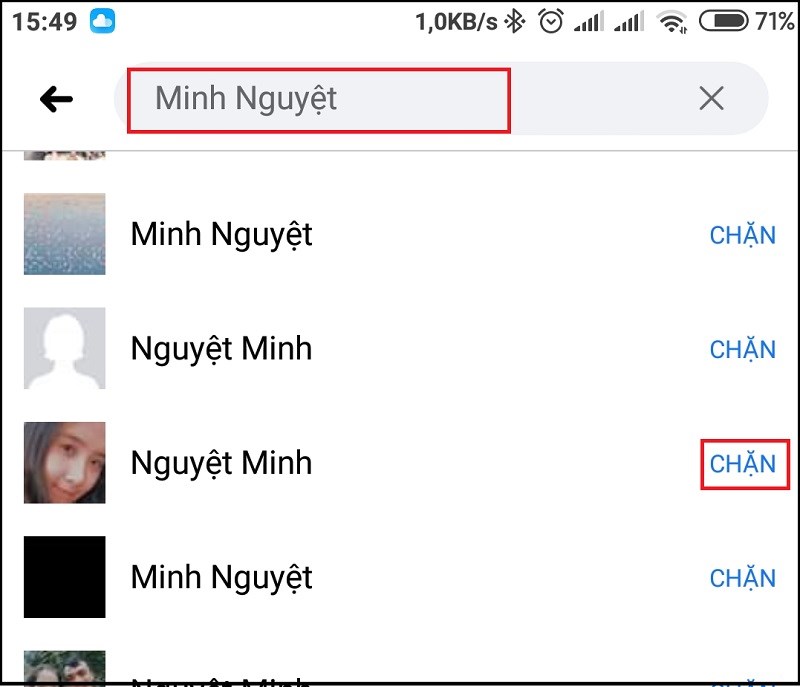
Bước 6: Chọn Chặn để xác nhận chặn tài khoản Facebook.
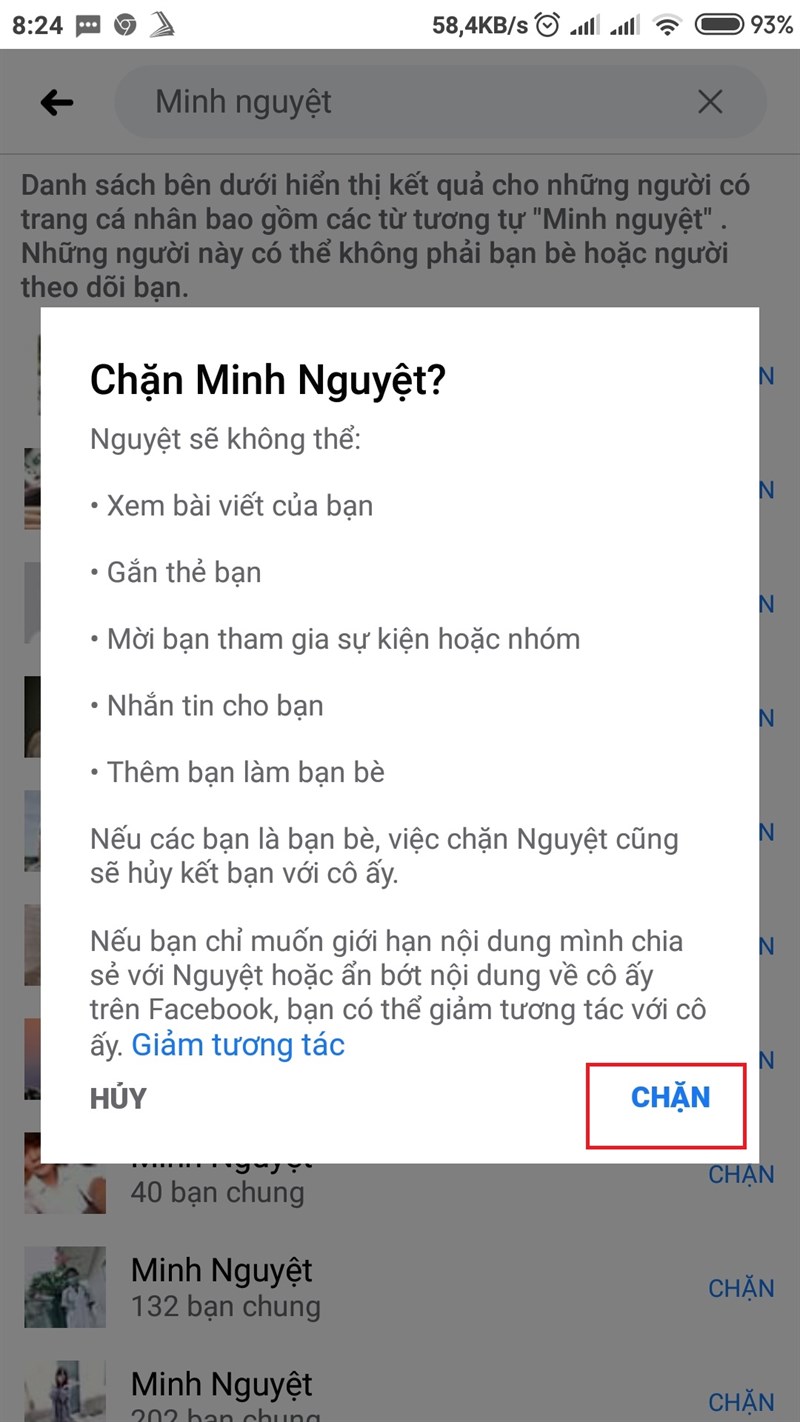
Mua ngay sạc dự phòng giá cực rẻ để lướt Facebook cả ngày không lo hết pin:
III. Hướng dẫn cách bỏ chặn tài khoản Facebook của ai đó trên điện thoại
1. Hướng dẫn nhanh
Mở ứng dụng Facebook trên điện thoại > Chọn biểu tượng Xem thêm > Chọn Cài đặt & Quyền riêng tư > Chọn Cài đặt > Chọn Chặn > Chọn Bỏ chặn tại tài khoản của người bạn muốn > Chọn Bỏ chặn để xác nhận.
2. Hướng dẫn chi tiết
Bước 1: Mở Facebook trên điện thoại > Chọn biểu tượng Xem thêm > Chọn Cài đặt & Quyền riêng tư > Chọn Cài đặt > Chọn Chặn như hướng dẫn chặn ở phần II.
Bước 2: Màn hình sẽ hiển thị danh sách các tài khoản bị chặn, chọn Bỏ chặn tại tài khoản của người mà bạn muốn bỏ chặn.
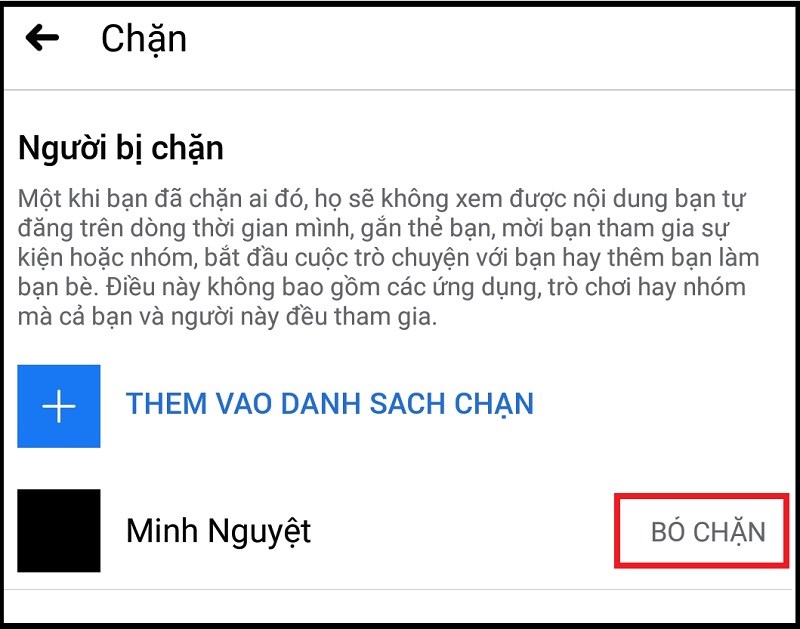
Bước 3: Chọn Bỏ chặn để xác nhận bỏ chặn tài khoản Facebook đó.
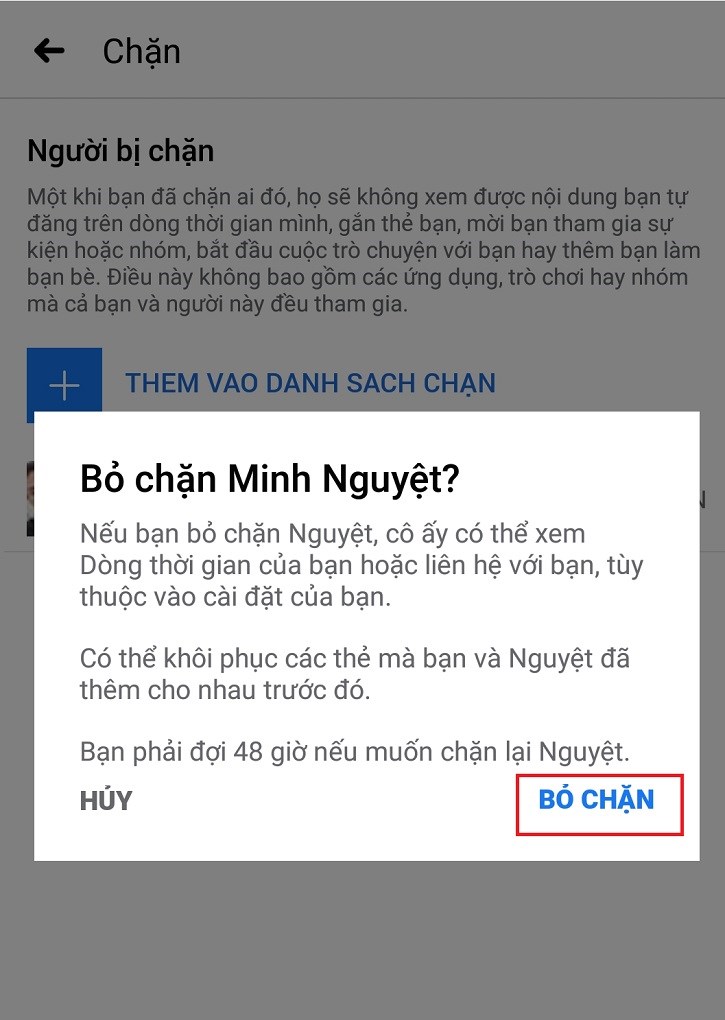
IV. Hướng dẫn chặn, bỏ chặn tài khoản Facebook của người nào đó trên máy tính
1. Hướng dẫn nhanh:
Mở Facebook trên máy tính, chọn biểu tượng Xem thêm > Chọn Cài đặt > Chọn Chặn > Nhập Tên tài khoản Facebook chặn > Chọn Chặn > Chọn Chặn để xác nhận.
2. Hướng dẫn chi tiết:
Bước 1: Mở ứng dụng Facebook trên máy tính, Chọn biểu tượng Xem thêm có hình tam giác ngược ở góc trên phải màn hình > Chọn Cài đặt.
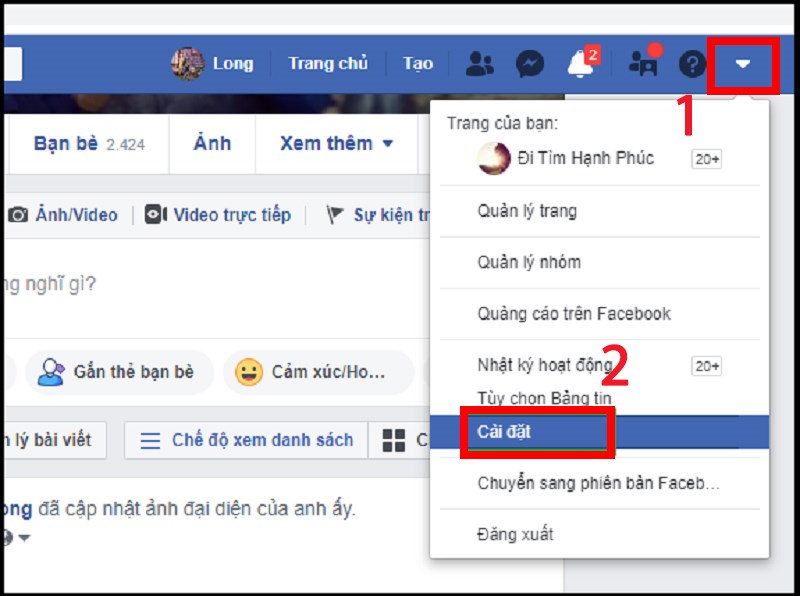
Bước 2: Chọn Chặn.
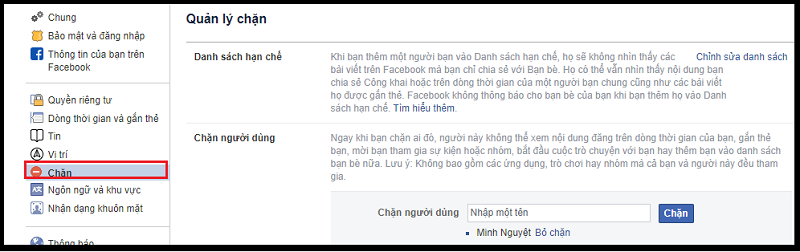
Bước 3: Nhập tên tài khoản Facebook bạn muốn chặn vào ô chặn người dùng.
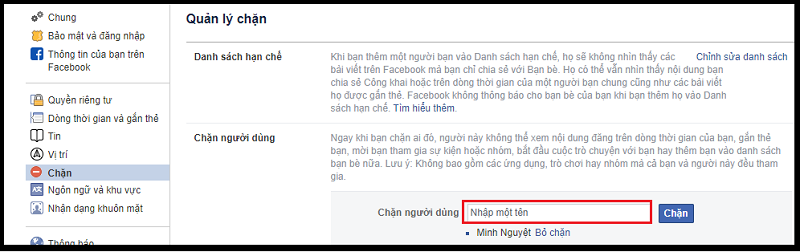
Bước 4: Xuất hiện các kết quả liên quan đến tên bạn nhập, chọn Chặn tại tài khản Facebook mà bạn muốn.
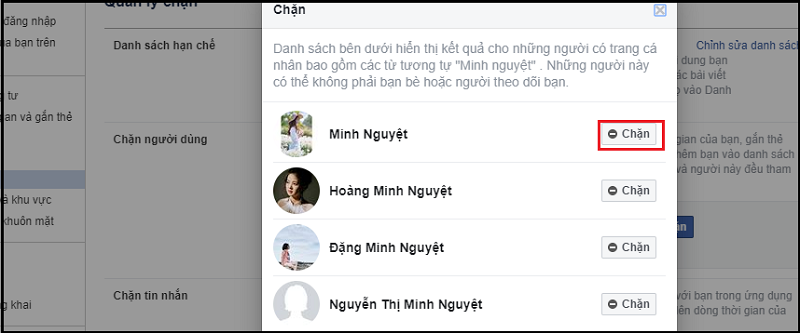
Bước 5: Chọn Chặn để xác nhận chặn tài khoản Facebook đó.
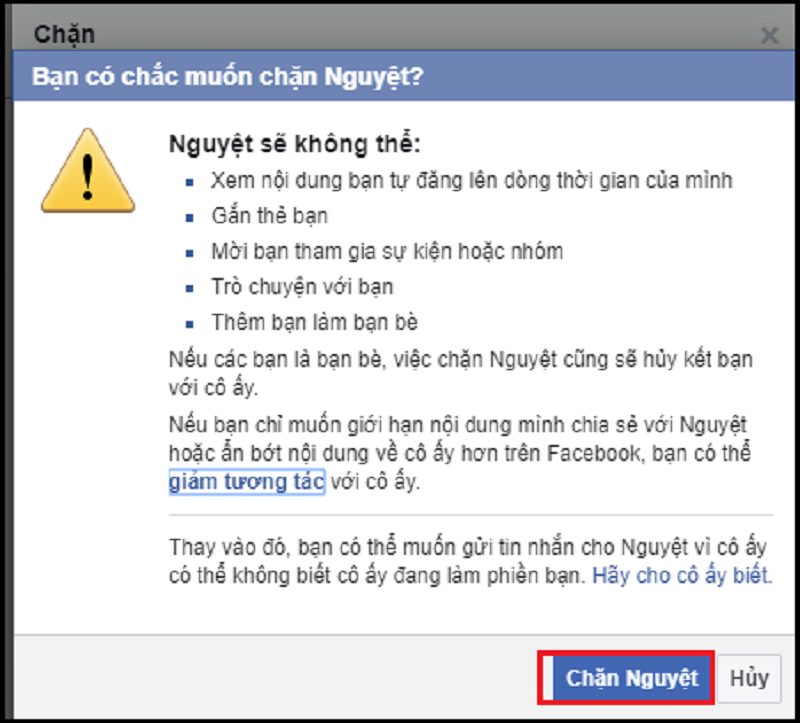
V. Hướng dẫn cách bỏ chặn tài khoản Facebook của ai đó trên máy tính
1. Hướng dẫn nhanh
Mở Facebook trên máy tính, chọn biểu tượng Xem thêm > Chọn Cài đặt > Chọn Chặn > Chọn Bỏ chặn tại tên tài khoản của người bạn muốn > Chọn Xác nhận để bỏ chặn.
2. Hướng dẫn chi tiết
Bước 1: Mở Facebook trên máy tính, chọn biểu tượng Xem thêm > Chọn Cài đặt > Chọn Chặn như hướng dẫn chặn ở phần IV.
Bước 2: Màn hình sẽ hiển thị danh sách tài khoản bị chặn, Chọn Bỏ chặn tại tài khoản Facebook bạn muốn bỏ chặn.
Bước 3: Chọn Xác nhận để bỏ chặn.
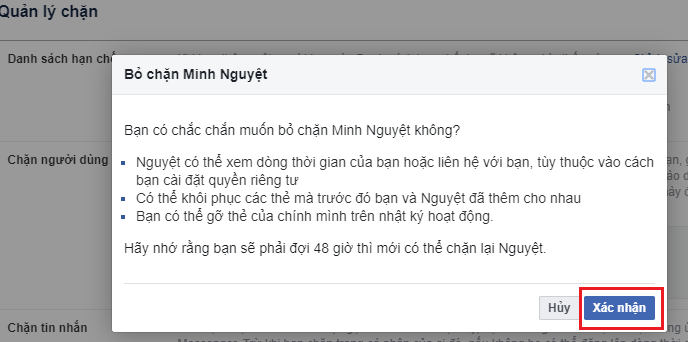
Với hướng dẫn vừa rồi, hi vọng bạn có thể biết cách để chặn, bỏ chặn tài khoản Facebook mà bạn muốn trên điện thoại lẫn máy tính. Nếu bạn có bất kỳ thắc mắc nào, hãy để lại bình luận phía dưới nhé!
Một số mẫu điện thoại xịn sò đang kinh doanh tại Thế Giới Di Động:


